Chúng ta có thể xóa một số tập tin đơn giản bằng cách nhấn nút xóa, nhưng có một số tập tin cứng đầu buộc chúng ta phải can thiệp bằng phần mềm. Các công cụ xóa file liên tục trên máy tính ngày nay rất phổ biến và đa dạng. Trong bài viết này, thủ thuật phần mềm sẽ giới thiệu đến bạn những phần mềm xóa file cứng đầu tốt nhất.
Nội dung chính
1. Revo Uninstaller – Phần mềm xóa file cứng đầu xử lý nhanh chóng
Revo Uninstaller là phần mềm chất lượng cho phép người dùng sử dụng để xóa tệp không xóa được, xóa các chương trình khác nhau, tắt hoặc bật các mục khởi động hoặc xóa lịch sử duyệt web trên máy tính của mình
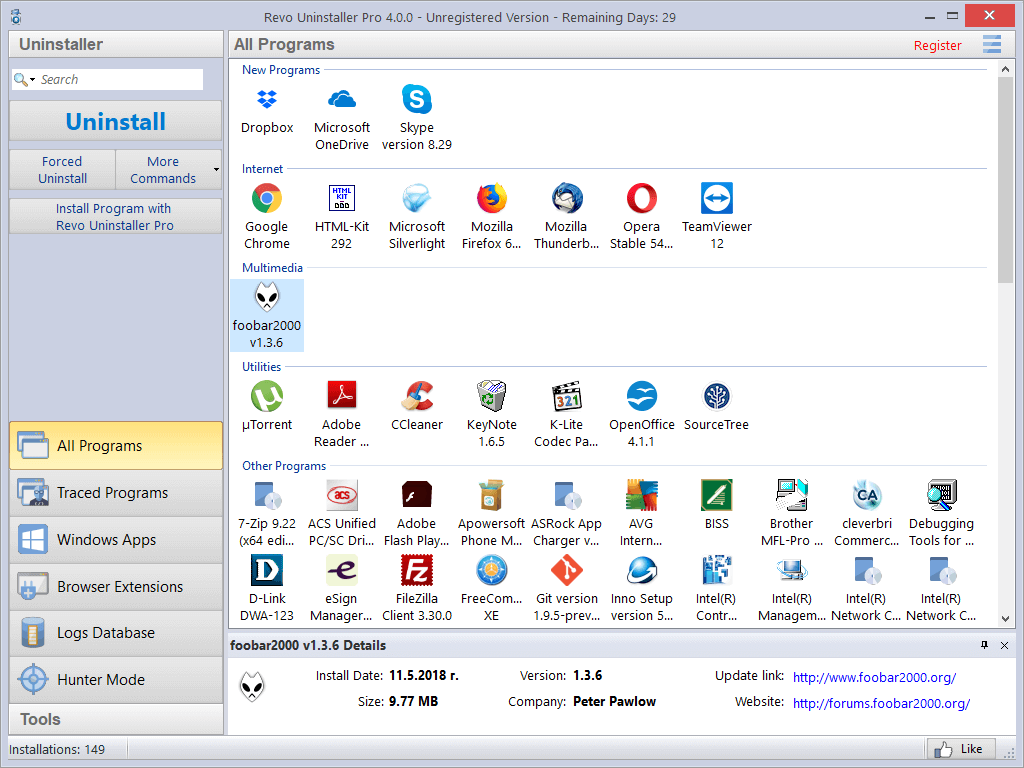
Tính năng của phần mềm là giúp loại bỏ hoàn toàn các tập tin cứng đầu khỏi máy tính. Quản lý các ứng dụng chạy khi khởi động và xóa lịch sử duyệt web với giao diện đơn giản, dễ sử dụng.
Link tải:
https://www.revouninstaller.com/revo-uninstaller-free-download/
2. Unlocker – Phần mềm gỡ bỏ file cứng đầu trên máy tình, laptop đáng tin cậy
Unlocker là phần mềm xóa file cứng đầu cho phép bạn xóa tất cả các tệp và thư mục trên máy tính Windows của mình sau khi thử tất cả thao tác xóa đều không có kết quả.
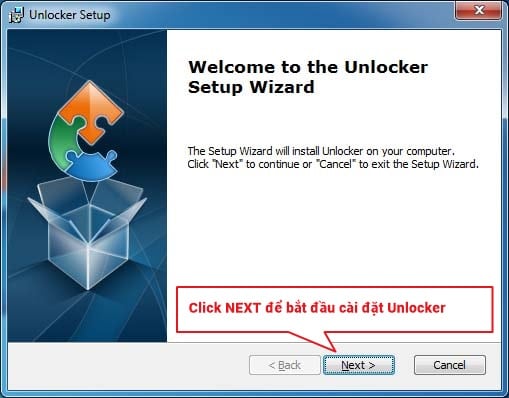
Tính năng của phần mềm là xóa vĩnh viễn các tập tin mà bất kỳ phần mềm khôi phục nào cũng không thể khôi phục được. Xóa, đổi tên hoặc di chuyển các tệp bị khóa trên hệ thống máy tính và giao diện người dùng đơn giản đơn giản, dễ sử dụng.
Link tải: https://unlocker.softonic.vn/
3. PCHunter – Phần mềm gỡ File cứng đầu trên máy tính hiệu quả
PCHunter là phần mềm diệt vi rút, quản lý hệ thống và loại bỏ phần mềm gián điệp. Ngoài ra, phần mềm có thể quét và xử lý hệ thống, điều này sẽ loại bỏ hoàn toàn các tập tin rác và các tập tin không mong muốn.
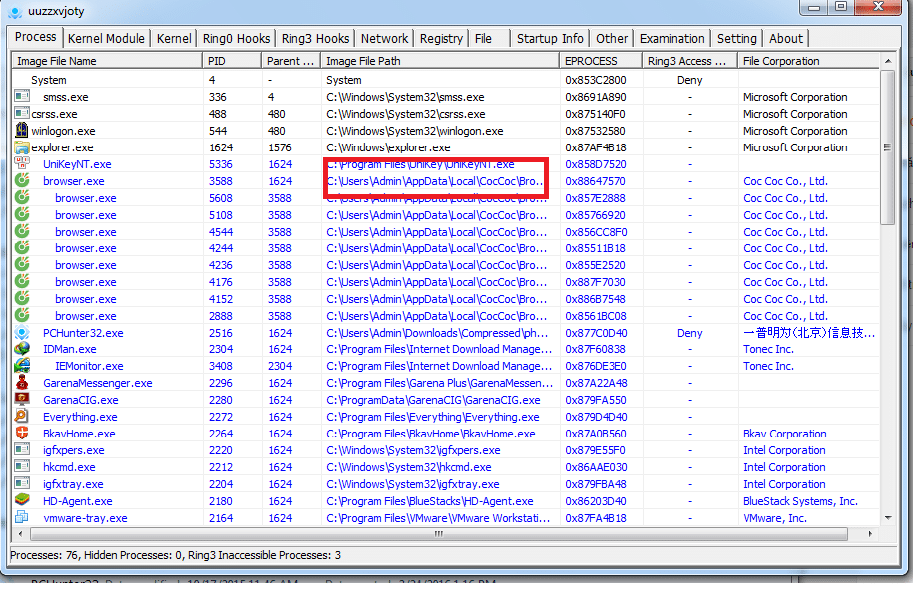
Những tính năng nổi bật của PCHunter là tìm các tệp ẩn và có thể xóa các thư mục bị khóa. Hỗ trợ hiển thị các quy trình đang chạy hoặc chạy trong nền để một quy trình có thể tạm thời bị tạm dừng hoặc kết thúc. Hỗ trợ xem, xử lý và chỉnh sửa sổ đăng ký hệ thống, phát hiện các mục đăng ký ẩn. Đồng thời giúp ngăn chặn vi rút và phần mềm gián điệp.
Link tải:
https://m.majorgeeks.com/files/details/pc_hunter.html
4. IObit Uninstaller – Phần mềm xóa folder cứng đầu dễ sử dụng
IObit Uninstaller là phần mềm cho phép bạn loại bỏ những file, ứng dụng đã cài đặt trên thiết bị nhưng không còn sử dụng để giải phóng bộ nhớ. Điểm nổi bật của IObit là tính năng loại bỏ những file tạm thời, registry và xóa các chương trình hoặc thư mục không cần thiết trên máy tính để có hiệu suất hoạt động của máy tốt nhất.
Tính năng của phần mềm là giúp gỡ bỏ hoàn toàn các tập tin, ứng dụng, phần mềm không còn cần thiết trên hệ thống máy tính. Xóa cùng lúc nhiều tập tin, ứng dụng và phần mềm trên hệ thống trong nháy mắt.
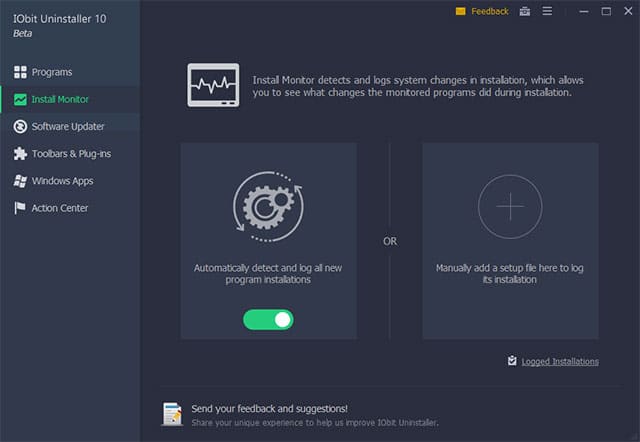
Bên cạnh đó, cho phép bạn quét toàn bộ hệ thống để tìm sổ đăng ký và xóa hoàn toàn, đồng thời các tệp đã xóa sẽ vẫn còn trên ổ cứng. Quản lý, xem thông tin chi tiết về tên tệp, kích thước… để người dùng dễ dàng lựa chọn và thực hiện xóa.
Link tải:
https://www.iobit.com/en/advanceduninstaller.php
5. Any File Remover – Ứng dụng xóa file cứng đầu trên máy tính an toàn
Any File Remover là phần mềm xóa folder không thể xóa mà không để lại dấu vết. Phần mềm ghi đè lên các tệp đã xóa bằng dấu cách hoặc dữ liệu ngẫu nhiên. Người dùng có thể yên tâm vì dữ liệu của họ không thể được khôi phục sau khi đã bị xóa.
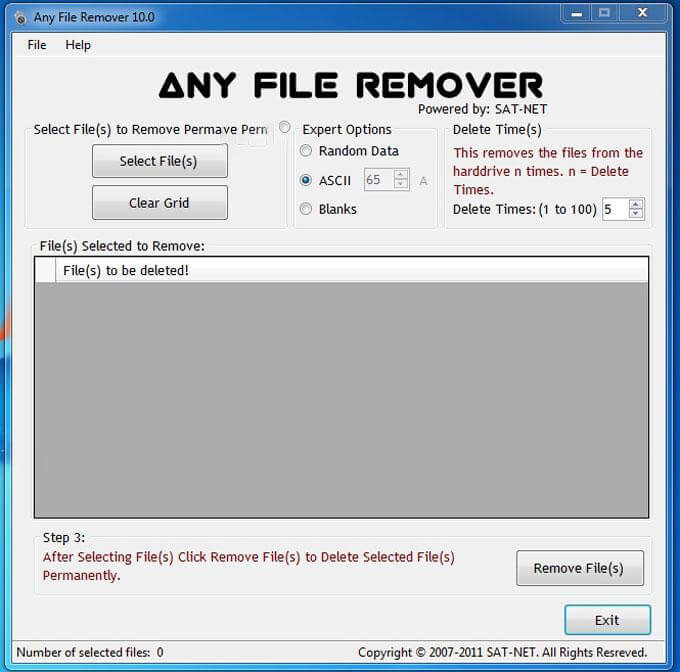
Tính năng của phần mềm giúp loại bỏ hoàn toàn các tập tin cứng đầu nhất trên hệ thống máy tính và Giao diện đơn giản, dễ sử dụng. Ngoài ra sẽ giúp xóa vĩnh viễn các tệp mà bất kỳ phần mềm khôi phục nào không thể khôi phục được hoặc xóa hoàn toàn các tệp được hỗ trợ.
Link tải:
https://any-file-remover.en.lo4d.com/windows
6. Delete Doctor – Phần mềm xóa File cứng đầu hoàn toàn miễn phí
Delete Doctor là phần mềm hiệu quả nhất có thể loại bỏ hoàn toàn các tập tin cứng đầu. Với phần mềm này có thể giúp bạn xóa các tệp cứng đầu mà không thể dùng phương pháp thông thường để xóa và nhận được thông báo lỗi “Không thể xóa tệp”.
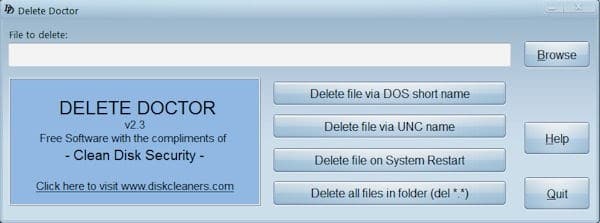
Tính năng của phần mềm giúp người dùng loại bỏ hoàn toàn các tập tin cứng đầu khỏi hệ thống máy tính hiệu quả và hỗ trợ xóa hoàn toàn mọi tập tin. Xóa các tập tin không có, vĩnh viễn. Không thể khôi phục bằng mọi phần mềm khôi phục nào, có giao diện đơn giản, thân thiện.
Link tải:
https://delete-doctor.en.softonic.com/
7. Ashampoo Uninstaller – Phần mềm xóa file cứng đầu không thể bỏ qua
Với phần mềm xóa file cứng đầu Ashampoo Uninstaller, bạn có thể gỡ cài đặt nhiều chương trình cùng một lúc. Phần mềm giám sát các cài đặt trên hệ thống, so sánh trạng thái của hệ thống tại các thời điểm khác nhau, giúp loại bỏ hoàn toàn các tập tin rác hoặc ngăn chặn mã độc xâm nhập.
Các tính năng chính của Ashampoo Uninstaller là giúp gỡ bỏ hoàn toàn phần mềm, ứng dụng và trò chơi khỏi máy tính của bạn thông qua log cài đặt chi tiết. Dọn dẹp và tăng tốc hệ thống nhanh chóng. Hoàn tất việc gỡ cài đặt phần mềm máy tính mà không để lại các tệp dư thừa.
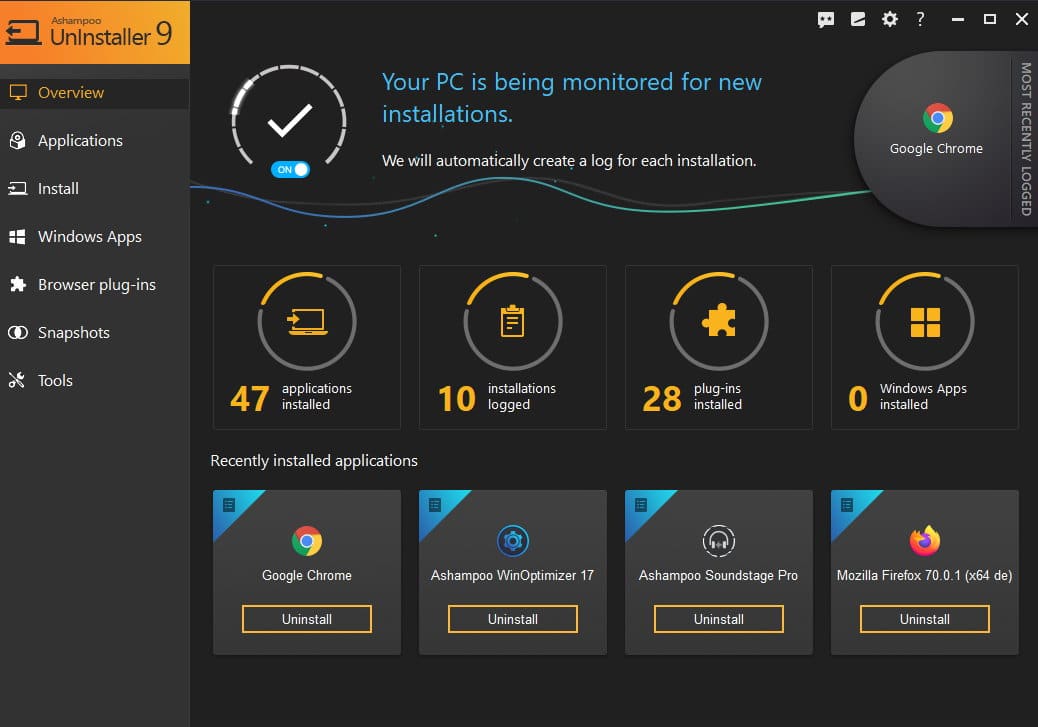
Ngoai ra, người dùng sẽ dễ dàng cài đặt các chương trình giám sát và phân tích tự động. Xem lịch sử cài đặt chương trình và gỡ cài đặt bằng 1 cú nhấp chuột. Phần mềm xóa file cứng đầu hiệu quả nhất ngay cả khi không cài đặt sổ đăng ký và gỡ cài đặt có chọn lọc các ứng dụng trong một gói chương trình lớn.
Link tải:
https://www.ashampoo.com/en-us/uninstaller-8
8. DP Shredder – Phần mềm gỡ file cứng đầu trên máy tính nhanh gọn
DP Shredder là một phần mềm tuyệt vời với những công cụ hữu ích giúp người dùng xóa vĩnh viễn các tập tin rác trong hệ thống máy tính và cải thiện hiệu suất hoạt động.
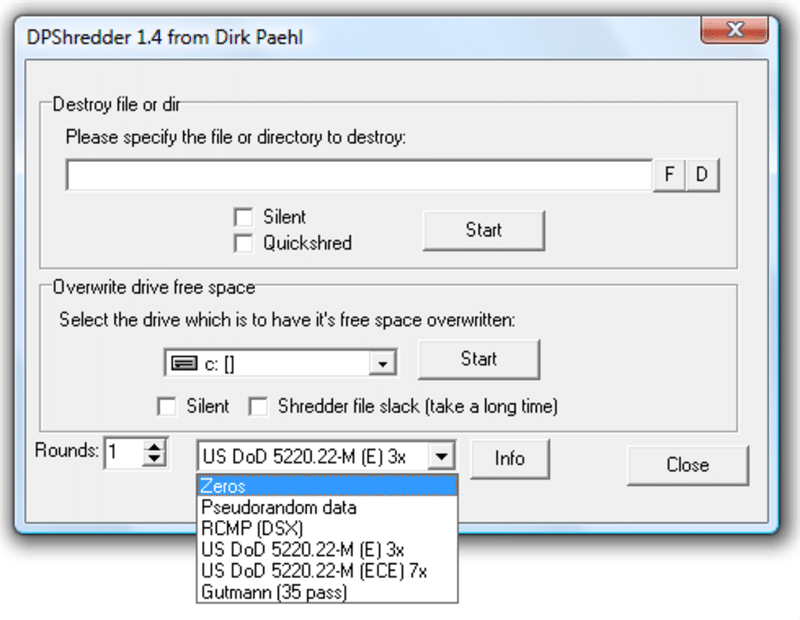
Link tải:
https://www.softpedia.com/get/Security/Secure-cleaning/DP-Shredder.shtml
Vừa rồi chúng tôi đã giới thiệu đến các bạn phần mềm xóa file cứng đầu hiệu quả và thông dụng nhất. Hy vọng thủ thuật trên giúp bạn có thêm giải pháp hữu ích về cách xóa các tập tin cố định. Đồng thời, bạn đảm bảo rằng máy tính của bạn luôn ở trong tình trạng tốt nhất có thể vì các tập tin rác đã được loại bỏ.


































































